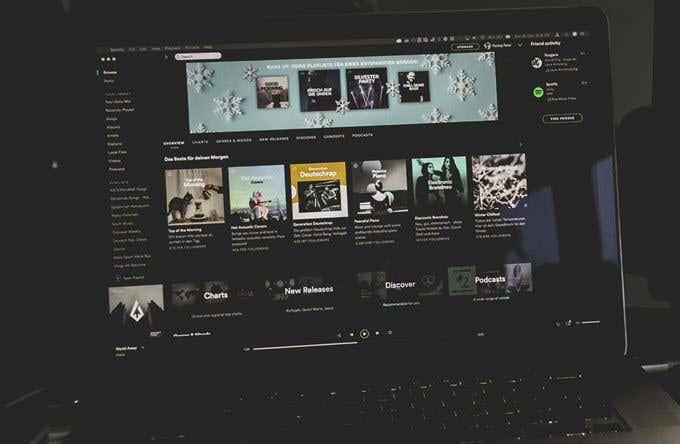أحد أكثر الأجزاء إحباطًا لامتلاك SSD صغيرًا مخصصًا لنظام التشغيل Windows هو حقيقة أن بعض مثبتات البرامج لن يمنحك ببساطة خيار التثبيت خارج محرك الأقراص الأساسي.
حتى أن هناك بعض التطبيقات التي تسمح لك بتخزين بيانات التثبيت الخاصة بك على محرك أقراص ثانوي ولكنها لا تزال تضع ملفات مؤقتة أو ذاكرة تخزين مؤقت على محرك الأقراص الأساسي. لأي شخص مهتم بالحفاظ على محرك الأقراص الأساسي لطيفًا ومرتبًا ، يمكن أن تكون هذه مشكلة كبيرة.
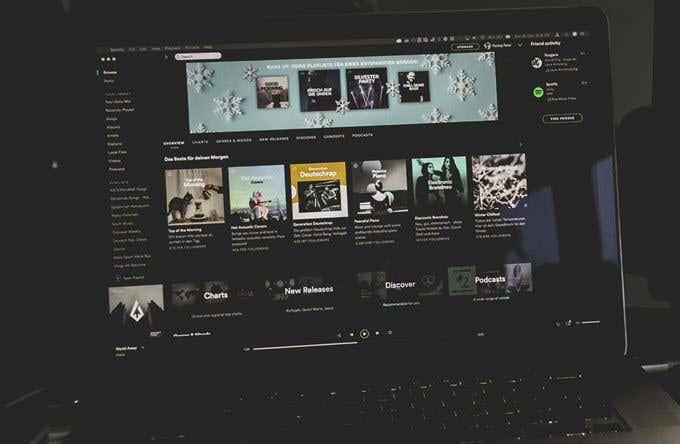
Spotify هو أحد تطبيقات Windows العديدة التي ستجدها في النهاية تشغل مساحة كبيرة من الفوضى. هذا بسبب الطريقة التي يخزن بها Spotify بياناتك محليًا بحيث لا تقوم بإعادة دفق الموسيقى باستمرار من خوادمهم. إنه بمثابة وسيلة لـ Spotify لحفظ النطاق الترددي وتقديم الموسيقى الخاصة بك على الفور دون الحاجة إلى التخزين المؤقت.
ومع ذلك ، فإن هذا يأتي بسعر لأولئك منا الذين يحاولون توفير مساحة ثمينة على القرص. لا يمكن للجميع تحمل عدة غيغابايت من بيانات Spotify المحلية على محرك الأقراص الأساسي ، والخبر السار هو أن هناك طريقة للتغلب على ذلك. دعنا نتحدث عن كيفية نقل بيانات ذاكرة التخزين المؤقت المحلية الخاصة بـ Spotify إلى موقع جديد داخل Windows.
كيفية تغيير موقع بيانات Spotify في Windows
لأداء هذه المهمة ، سنستخدم شيئًا يسمى ارتباط رمزي أو وصلة دليل. ينشئ تقاطع الدليل بشكل فعال نسخة متطابقة من بياناتك في مسار ملف واحد ولكنه في الواقع يخزن البيانات في مسار آخر.
أول شيء يتعين علينا القيام به هو العثور بالضبط على مكان مجلد بيانات Spotify الخاص بنا. للقيام بذلك ، اضغط على مفتاحي Windows + R لإظهار موجه التشغيل. هنا ، اكتب “ ٪ localappdata ” واضغط على Enter .

يجب أن يظهر هذا نافذة مستكشف Windows في مجلد AppData \ Local داخل موقع ملف تعريف مستخدم Windows الخاص بك. في قائمة الملفات هذه ، ابحث عن مجلد Spotify وافتحه.

يحتوي مجلد البيانات الموجود بداخله على جميع بيانات الموسيقى المخزنة مؤقتًا . قد ترغب في النقر بزر الماوس الأيمن فوقه وتحديد خصائص لمعرفة حجم هذا المجلد. هل هي كبيرة جدًا لدرجة أنك ترغب في نقلها من محرك الأقراص الحالي إلى محرك آخر؟ رائعة! هذا ما سنفعله بعد ذلك.
تتمثل الخطوة الأولى في التأكد من أن Spotify لا يعمل حاليًا على جهازك. بعد التأكد من إغلاقه ، تريد تحديد مجلد البيانات والضغط على مفاتيح Ctrl + C لنسخه.
بعد ذلك ، قم بإحضار نافذة Windows Explorer ثانية للموقع حيث تريد نقل بيانات Spotify الخاصة بك. في هذا الموقع ، اضغط على Ctrl + V للصق المجلد.

أعلاه ، يمكنك أن ترى أنني أنشأت موقعًا جديدًا لتخزين بياناتي على D: \ craig \ Spotify . يحتوي مجلد البيانات الذي تم لصقه هنا على محتويات نفس المجلد في C: \ Users \ craig \ AppData \ Local \ Spotify .
بعد ذلك ، تأكد من تطابق المجلدين. انظر داخل كل منهما لترى أنك قمت بنسخ جميع الملفات بشكل كامل بشكل صحيح. بمجرد الانتهاء ، ارجع إلى موقع مجلد Spotify الأصلي (في نافذة مستكشف Windows الأولى لدينا في AppData \ Local ) ، وحدد مجلد البيانات الذي نسخته للتو ، واضغط على مفتاح الحذف لحذفه.
بعد ذلك ، سننشئ تقاطع دليل بحيث يشير مجلد البيانات الجديد إلى مكان وجود القديم مرة واحدة. للقيام بذلك ، اضغط على مفتاحي Windows + R لإظهار موجه التشغيل مرة أخرى. اكتب " cmd " ، ولكن تأكد من الضغط على Ctrl + Shift + Enter (بدلاً من إدخال فقط ) - يؤدي هذا إلى تشغيل المطالبة كمسؤول.

هذا هو المكان الذي سنبدأ فيه في إنشاء وصلة الدليل الخاصة بنا. تريد كتابة الأمر التالي: mklink / j
، أين
هو المسار إلى المجلد الأصلي (الذي نقوم بإعادة إنشائه) وهو المسار إلى المجلد الجديد (الذي قمنا بلصقه).
في المثال أعلاه ، قمت بتشغيل هذا الأمر: mklink / j C: \ Users \ craig \ AppData \ Local \ Spotify D: \ craig \ Spotify
من المهم إحاطة مسارات المجلدات بعلامات اقتباس إذا كانت تحتوي على مسافة.

سترى رسالة نجاح بعد إنشاء وصلة الدليل. يجب أن ترى أيضًا أن مجلد البيانات يظهر الآن مرة أخرى في موقعنا الأصلي ، وهذه المرة برمز "الاختصار" الصغير في الزاوية اليسرى السفلية.

هذا هو! الآن ، عند تشغيل الموسيقى في Spotify ، سيستمر تخزين هذه البيانات مؤقتًا في المجلد الأصلي في موقع الارتباط الخاص بك. ومع ذلك ، فإن وصلة الدليل ستنقله تلقائيًا إلى الموقع الجديد و "تعكسه" في الموقع الأصلي.
بالنسبة لأولئك الذين يستخدمون Spotify على أساس يومي ، يمكن أن تتسبب سنوات من الاستخدام المنتظم في تضخم هذا المجلد إلى حجم هائل. باستخدام خدعة تقاطع الدليل البسيطة هذه ، يمكنك تخزين كل تلك البيانات في أي مجلد على أي محرك أقراص.
أفضل ما في الأمر هو أن هذا الإجراء نفسه يمكن أن يكون مفيدًا في العديد من السيناريوهات المفيدة الأخرى - تحقق من كيفية استخدامنا لارتباط رمزي لمزامنة المجلدات مع Dropbox و OneDrive !